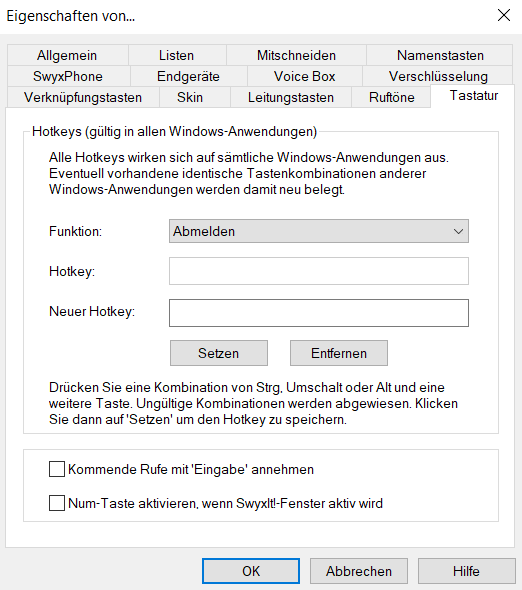12.1.9 Tastatur
Mit Hilfe der Registerkarte „Tastatur“ können Sie sich individuelle Hotkeys für die wichtigsten SwyxIt! Classic Funktionen definieren.

SwyxIt! Classic in den Vordergrund

Hörer abnehmen/ auflegen

Ziffer 0-9, Raute, Stern, Rücktaste

Wahlwiederholung, Halten, Telefonbuch, Makeln, Übergabe / Verbinden

Fenster minimieren

Alle aktiven Leitungen zur Konferenz hinzufügen

Anruf an ein Gruppenmitglied übernehmen

Rückruf anfordern

Signalisierten Rückruf annehmen

Markierte Rufnummer wählen

Persönliches Telefonbuch

Leiser, Lauter

Alle Namenstasten
|
|
Diese Hotkeys sind programmübergreifend aktiv. Wenn Sie beispielsweise die Taste F5 als Hotkey für eine SwyxIt! Classic Funktion definieren, wird die Standard-Windows-Funktion „Aktualisieren“ (z. B. der Ansicht) nicht funktionieren, sondern die entsprechende SwyxIt! Classic Funktion aufrufen. Möchten Sie die ursprüngliche Funktion wiederherstellen, so löschen Sie den für SwyxIt! Classic definierten Hotkey.
|
So legen Sie das Verhalten bei weiteren Tastatureingaben fest
1 Klicken Sie in der Menüleiste auf „Einstellungen | Benutzerprofil...“.
2 Die Seite „Eigenschaften von...“ erscheint.
3 Wählen Sie die Registerkarte „Tastatur“:
4 Wählen Sie aus der Dropdown-Liste eine Funktion aus.
Ist ein Hotkey bereits vergeben, so sehen Sie diesen im Feld „Hotkey“.
5 Klicken Sie auf das Feld „Neuer Hotkey“.
Sie können nun einen Hotkey durch Drücken der Tastenkombination angeben.
6 Klicken Sie auf „Setzen“, um den gewählten Hotkey zu belegen.
SwyxIt! Classic überprüft nun, ob der von Ihnen gewählte Hotkey nicht schon anderweitig vergeben ist. Ist dies der Fall, so wird eine Meldung ausgegeben.
Wiederholen Sie dann Bedienschritt
(5).
7 Aktivieren Sie „Kommende Rufe mit ’Eingabe’ annehmen“, so können Sie beim Klingeln diesen Anruf durch Drücken der Taste ’Eingabe’ (Return) annehmen. Telefonieren Sie mit einem Headset, wird dieses aktiviert, Telefonieren Sie mit einem Handset oder einem Telefon (im CTI-Modus) so wird - falls vorhanden - die Freisprecheinrichtung aktiviert. Andernfalls wird nur der Lautsprecher aktiviert.
8 Aktivieren Sie „Num-Taste einschalten wenn SwyxIt! Classic Fenster aktiv wird“, so können Sie bei aktiviertem SwyxIt! Classic Fenster die Rufnummer sofort mit Hilfe des Ziffernblocks eingeben. Ist dieses Kontrollkästchen nicht aktiviert, können Sie, auch wenn das SwyxIt! Classic Fenster nicht aktiv ist, nach Drücken der Num-Taste eine Rufnummer eingeben. Das SwyxIt! Classic Fenster öffnet sich dann mit der eingegebenen Nummer im Eingabefeld.
9 Klicken Sie auf „OK“.
So löschen Sie einen Hotkey
1 Wenn Sie einen Hotkey löschen möchten, wählen Sie die zugeordnete Funktion aus der Dropdown-Liste aus.
2 Der vergebene Hotkey wird unter „Hotkey“ angezeigt.
3 Klicken Sie auf „Entfernen“, um den eingetragenen Hotkey zu löschen.
4 Klicken Sie auf „OK“.
| Haben Sie den SwyxIt! Classic Hotkey gelöscht, so ist die ursprüngliche Windows-Hotkey-Funktion wieder verfügbar. |